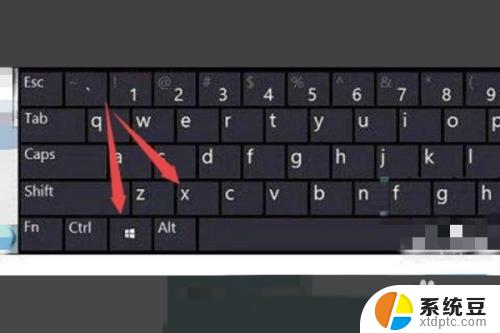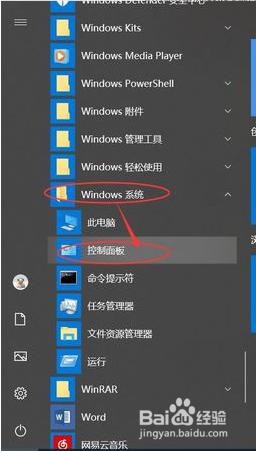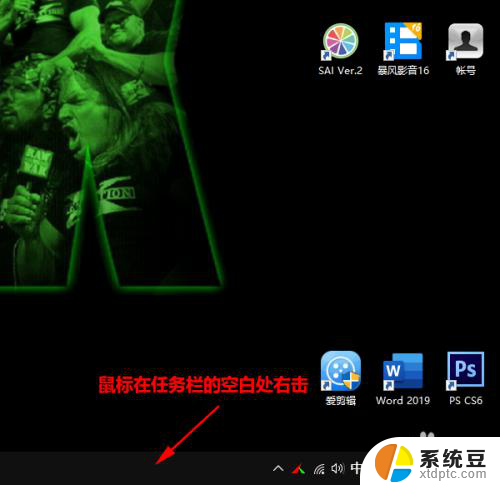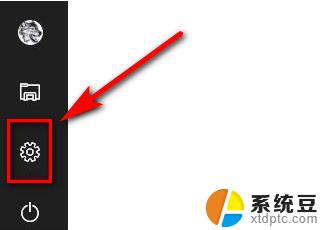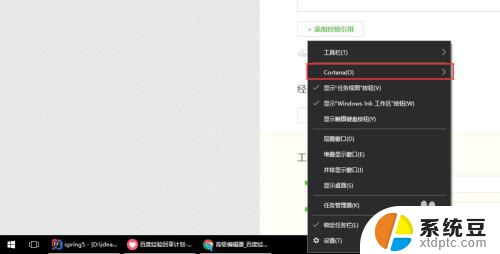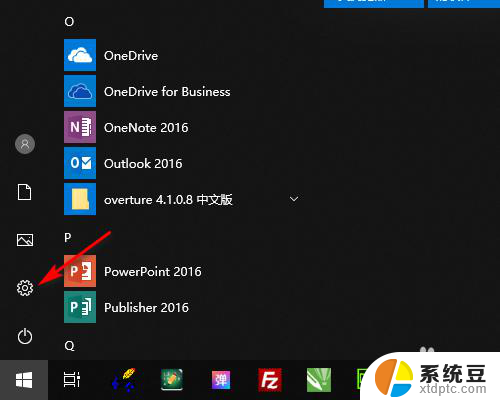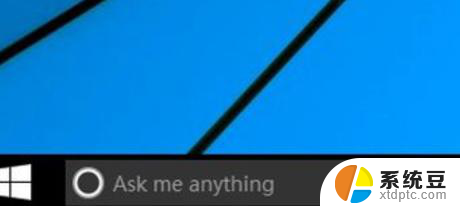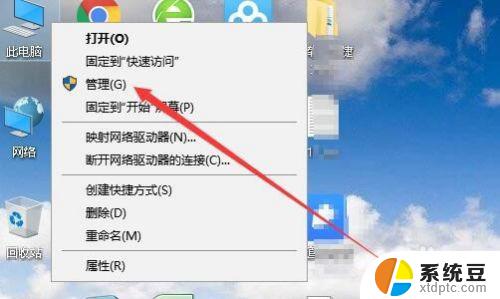win10 任务管理器打不开 Windows10任务管理器闪退怎么办
在使用Windows10时,有时候会遇到任务管理器打不开或者闪退的问题,让人困扰不已,任务管理器是Windows系统中一个非常重要的工具,可以帮助我们查看正在运行的程序和进程,管理系统性能和资源占用情况。如果遇到任务管理器打不开或者闪退的情况,我们可以通过一些简单的方法来解决这个问题,让系统恢复正常运行。接下来我们就来看看如何处理这个麻烦的问题。
具体步骤:
1.Windows10任务管理器打不开一般出现在家庭版操作系统,按下“win+R”调出运行。输入“regedit”
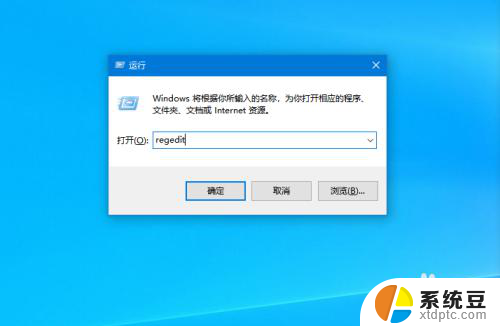
2.进入注册表选择“HKEY_CURRENT_USER”
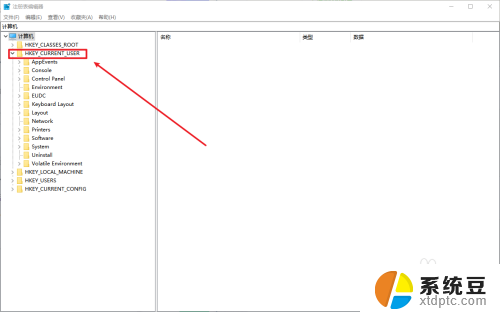
3.依次进入“HKEY_CURRENT_USER\Software\Microsoft\Windows\CurrentVersion\Policies”
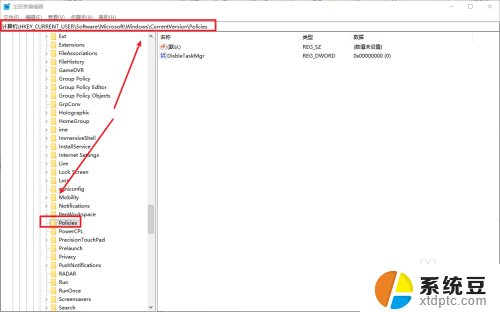
4.在polices内选择“DisbleTaskMgr”。
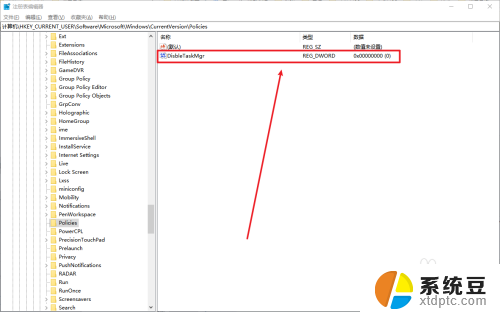
5.右键“DisbleTaskMgr”选择“修改”。

6.进入参数设置,禁用是因为此处值为1。将其改为0即可打开任务管理器。
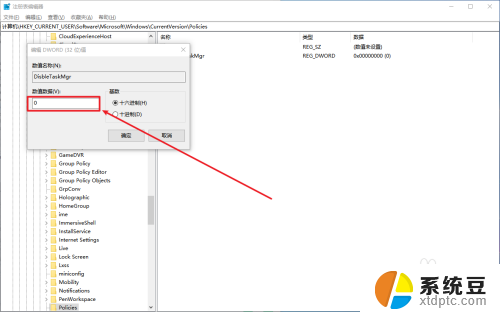
以上就是win10 任务管理器打不开的全部内容,有需要的用户可以根据以上步骤进行操作,希望能够对大家有所帮助。